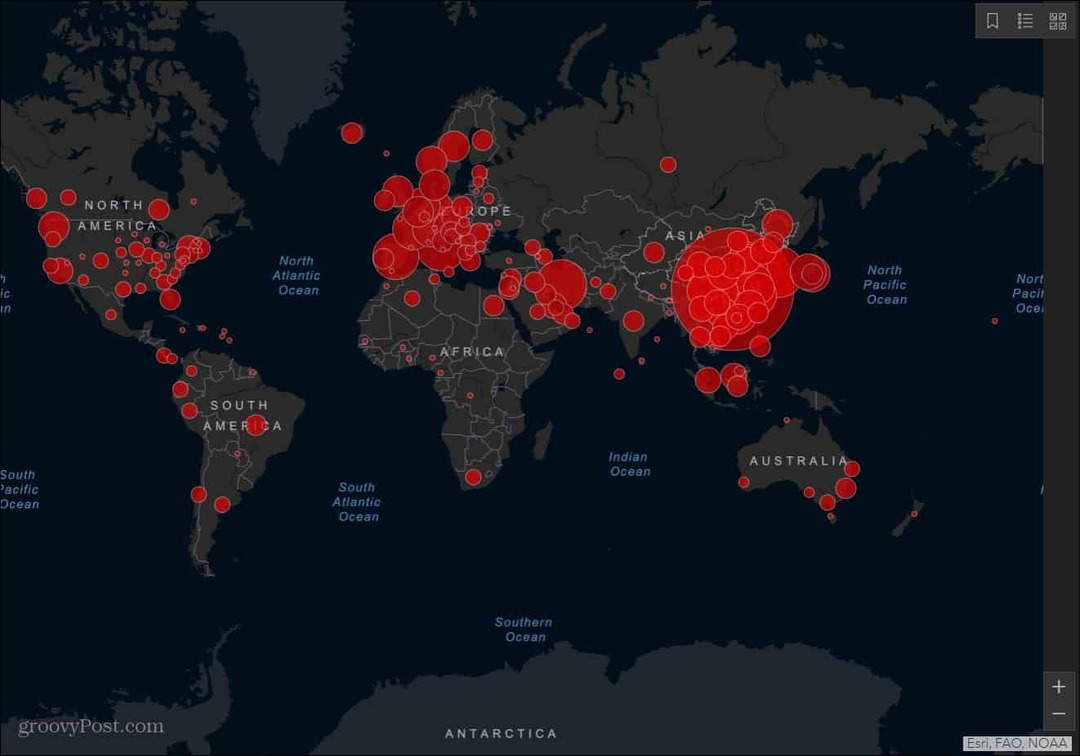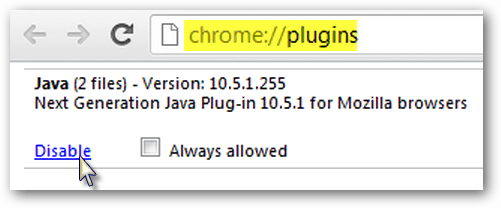Kaip išjungti jutiklinę dalį „Windows 11“.
„Microsoft“ „Windows 11“ / / November 13, 2023

Paskelbta

Kartais bandant atlikti veiksmus nešiojamajame kompiuteryje, jutiklinė dalis trukdo jums. Bet jūs galite išjungti jutiklinę dalį „Windows 11“.
Ar kada nors pastebėjote, kad nešiojamojo kompiuterio jutiklinė dalis trukdo ar trukdo? Tokiose situacijose galite išjungti jutiklinę dalį sistemoje „Windows 11“.
Pavyzdžiui, prie nešiojamojo kompiuterio gali būti prijungta pelė ir erzina, kai netyčia atsitrenkus į kilimėlį žymeklis skraido per ekraną. Arba galbūt tavo nešiojamas kompiuteris turi jutiklinį ekraną kurį naudojate naršydami sistemoje Windows.
Kad ir kaip būtų, šiame vadove parodysime, kaip išjungti jutiklinę dalį ir išvengti nemalonumų.
Kaip išjungti jutiklinę dalį „Windows 11“.
Yra keletas skirtingų būdų tai padaryti. Norėdami išjungti jutiklinę dalį sistemoje „Windows 11“, galite naudoti tam skirtą funkcijos klavišą, sistemos nustatymus arba įrenginių tvarkytuvę. Parodysime, kaip tai padaryti, kad galėtumėte naudoti geriausią metodą.
Nustatymuose išjunkite „Windows 11“ jutiklinę dalį
Vienas iš paprasčiausių būdų išjungti jutiklinę dalį sistemoje „Windows 11“ yra „Nustatymai“ atliekant šiuos veiksmus.
- Paspauskite „Windows“ klavišas ir pasirinkite Nustatymai nuo Pradžios meniu. Arba galite naudoti „Windows“ klavišas + Ispartusis klavišas norėdami tiesiogiai atidaryti nustatymus.
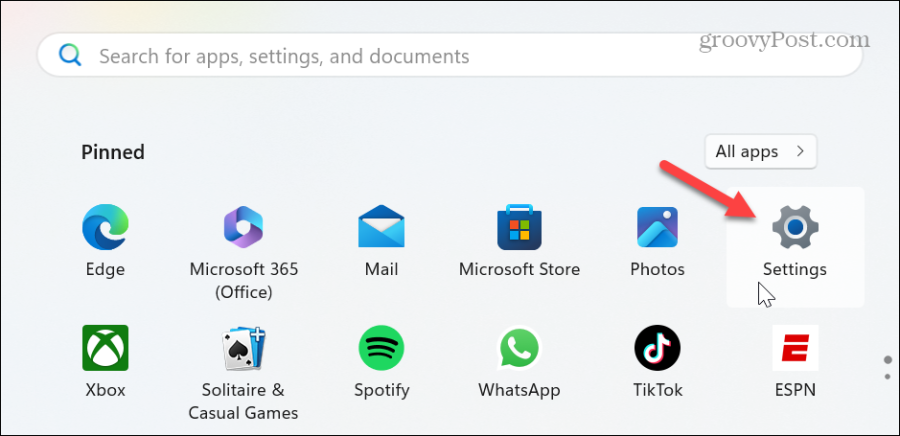
- Pasirinkite Bluetooth ir įrenginiai kairiajame stulpelyje slinkite žemyn kairiuoju stulpeliu ir spustelėkite Jutiklinė dalis išskleidžiamąjį meniu.
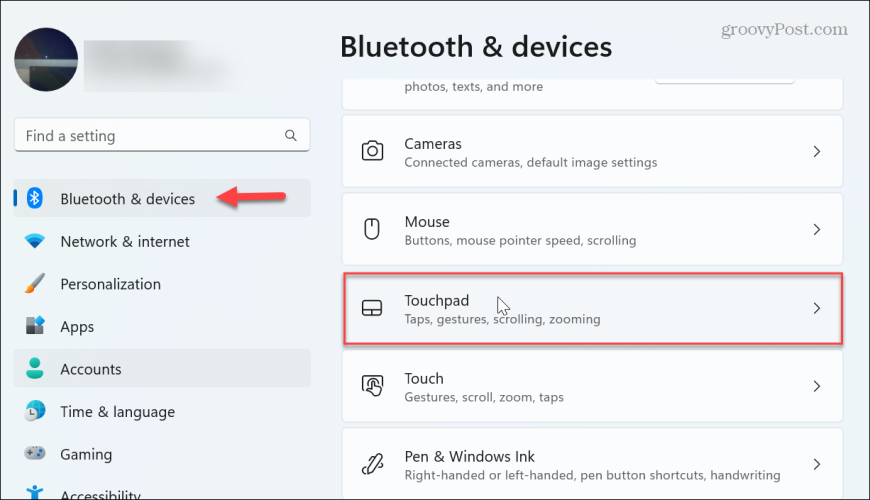
- Išjungti Jutiklinė dalis jungiklis.
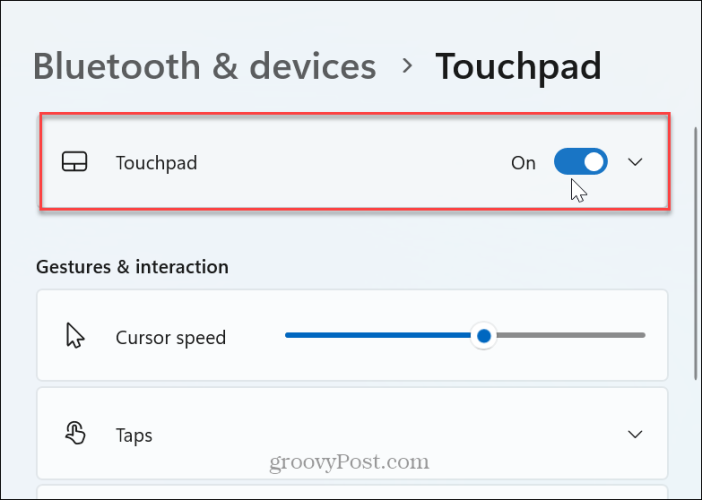
- Viskas. Kai jungiklis bus išjungtas, nešiojamojo kompiuterio jutiklinė dalis nebeveiks. Klaviatūra, išorinė pelė ir jutiklinis ekranas (jei yra) ir toliau veiks, kaip tikėtasi. Jei norite jį vėl įjungti, perjunkite jutiklinės dalies parinktį į įjungimo padėtį.
Išjunkite „Windows 11“ jutiklinę dalį naudodami įrenginių tvarkytuvę
Kitas būdas išjungti jutiklinę dalį yra naudojant įrenginių tvarkytuvę, integruota „Windows“ programa.
- Paspauskite „Windows“ klavišas, tipas Įrenginių tvarkytuvėir iš geriausių rezultatų pasirinkite parinktį Įrenginių tvarkytuvė.
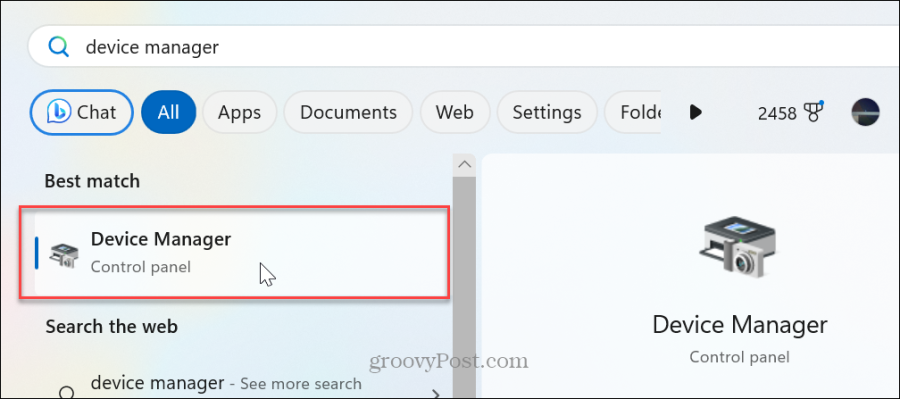
- Išplėskite Pelės ir kiti nukreipimo įrenginiai medis.
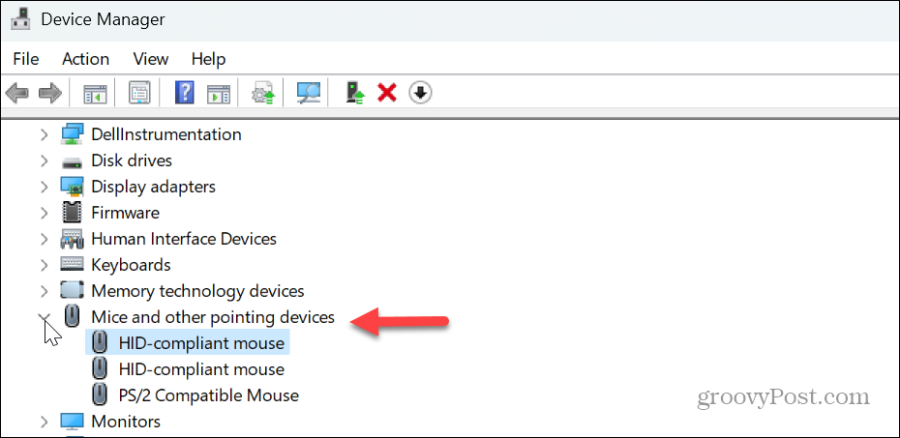
- Dešiniuoju pelės mygtuku spustelėkite jutiklinę dalį ir pasirinkite Išjungti įrenginį parinktį iš meniu.
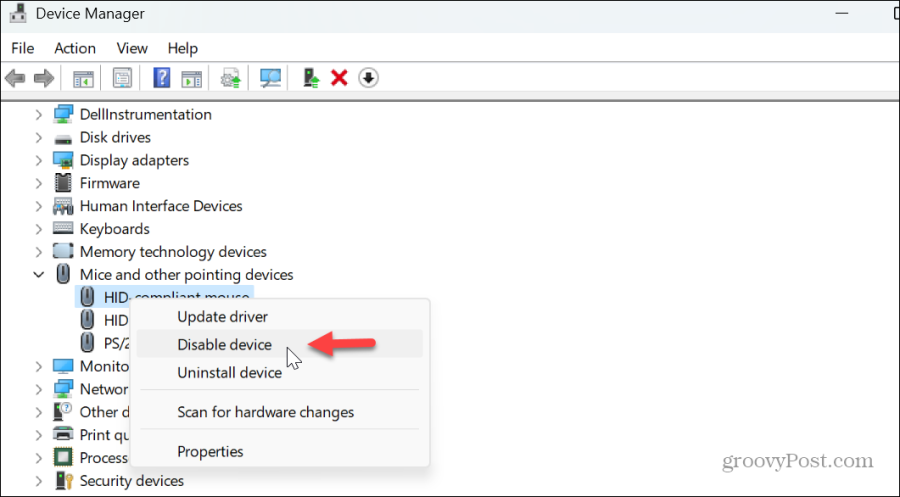
- Kai pasirodys patvirtinimo pranešimas, spustelėkite Taip mygtuką, kad patvirtintumėte pakeitimą.
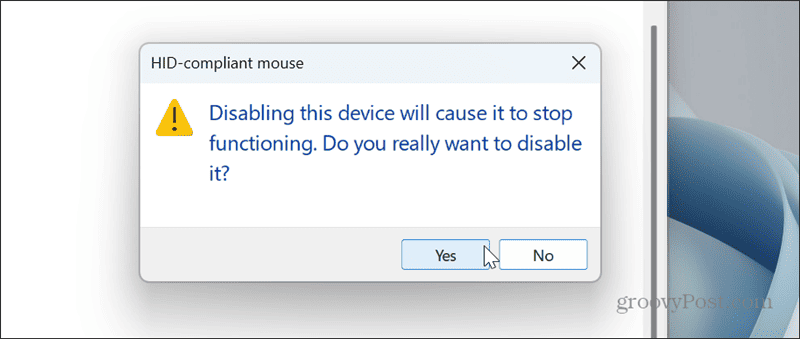
Kai atliksite veiksmus, jutiklinė dalis bus išjungta, bet galėsite toliau naudoti klaviatūrą, išorinę pelę arba jutiklinį ekraną.
Išjunkite jutiklinę dalį, kai jungiate tik pelę
Aukščiau atlikti veiksmai išjungs jutiklinę dalį, tačiau galbūt norėsite ją išjungti tik tada, kai prijungta išorinė pelė. Geros naujienos yra tai, kad galite nustatyti, kad „Windows 11“ automatiškai išjungtų jutiklinę dalį, kai prijungiate pelę.
Norėdami išjungti jutiklinę dalį, kai prijungiate pelę
- Paspauskite „Windows“ klavišas + I norėdami tiesiogiai atidaryti nustatymus.
- Pasirinkite Bluetooth ir įrenginiai iš kairiojo stulpelio ir išplėskite šalia esantį išskleidžiamąjį meniu Jutiklinė dalis jungiklis.
- Panaikinkite žymėjimą Palikite jutiklinį kilimėlį įjungtą, kai yra prijungta pelė dėžė.
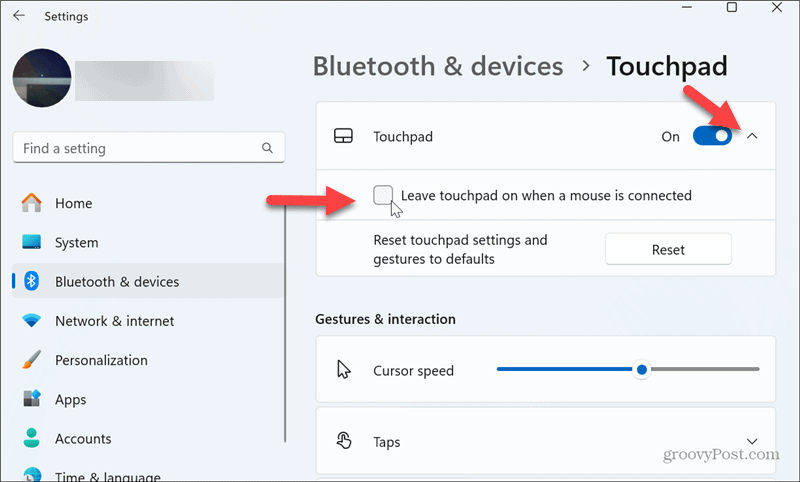
Judant į priekį, jutiklinė dalis bus išjungta tik tada, kai prijungsite išorinę pelę.
Kaip įjungti jutiklinę dalį be pelės?
Kad ir kaip tu išjungti jutiklinę dalį, galite atsidurti tokioje situacijoje, kai jutiklinė dalis yra išjungta, bet neturite pelės, kad ją vėl įjungtumėte. Tai galite padaryti naudodami klaviatūrą tik atlikdami šiuos veiksmus.
- Paspauskite „Windows“ klavišas atidaryti Pradžios meniu.
- Tipas Įjunkite arba išjunkite jutiklinę dalį paieškos laukelyje ir paspauskite Įeikite.
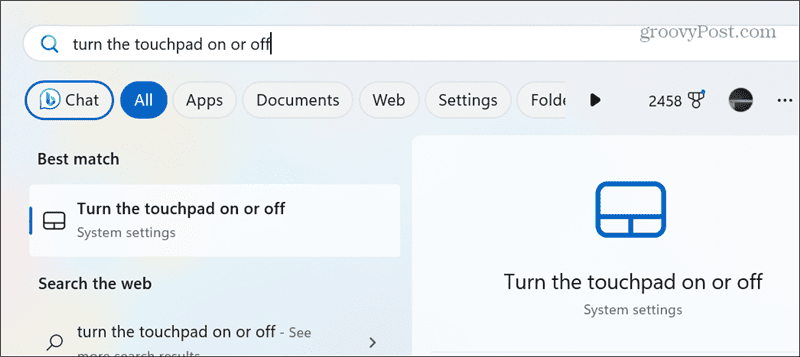
- Jutiklinės dalies perjungimo jungiklis turėtų būti paryškintas – paspauskite Tarpo klavišas norėdami įjungti jutiklinę dalį. Atminkite, kad jei jutiklinės dalies perjungimo jungiklis nėra paryškintas, galite paspausti Skirtukas klavišą, kol jį pasieksite.
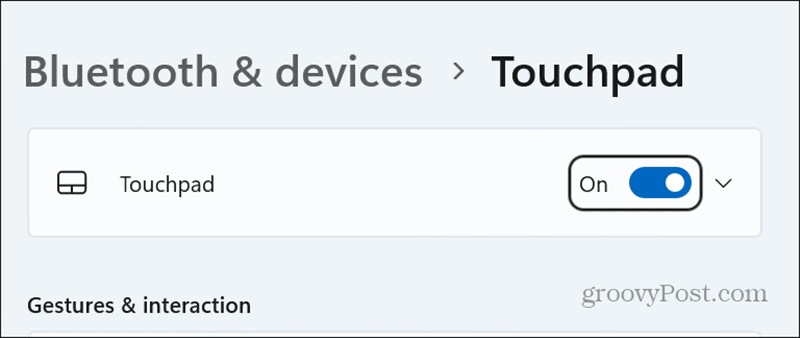
Jutiklinės dalies išjungimas sistemoje „Windows 11“.
Dėl kelių priežasčių norėtumėte išjungti „Windows 11“ nešiojamojo kompiuterio jutiklinę dalį. Tai daugiausia priklauso nuo to, ką bandote padaryti, o jutiklinė dalis gali jums trukdyti.
Tai taip pat gali būti nelinksma, kai vis tiek naudojate išorinę pelę. Nenorite, kad pelės žymeklis skraidytų per ekraną, ypač kai bandote kurti grafinį dizainą arba fotografuoti tikslią ekrano kopiją.
Taip pat verta paminėti, kad tam tikruose nešiojamuosiuose kompiuteriuose galite naudoti sparčiuosius klavišus, kad išjungtumėte jutiklinę dalį. Deja, galimybė tai padaryti įvairiuose įrenginiuose labai skiriasi. Pavyzdžiui, galite paspausti Fn klavišą su atitinkamu klavišu viršutinėje klaviatūros eilutėje. Jei nesate tikri, peržiūrėkite įrenginio vadovą arba nešiojamojo kompiuterio palaikymo svetainę.
Nepriklausomai nuo priežasties, galite greitai išjungti jutiklinę dalį nešiojamajame kompiuteryje, kuriame veikia „Windows 11“, atlikdami aukščiau nurodytus veiksmus. Dar nenaudojate „Windows 11“? Nesijaudink. Tu taip pat gali išjunkite jutiklinę dalį „Windows 10“..
Ar šis straipsnis buvo naudingas?
Puiku, pasidalink:
DalintisTviteryjeRedditLinkedInEl. paštasDėkoju!
Dėkojame, kad susisiekėte su mumis.
Dėkojame, kad susisiekėte su mumis.